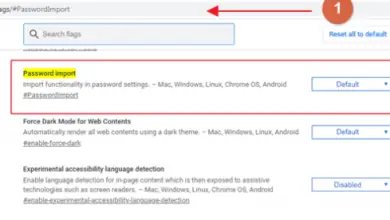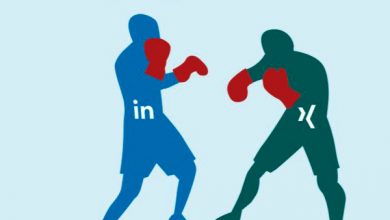Des problèmes de couverture avec votre réseau Wi-Fi ? Conseils pour y remédier
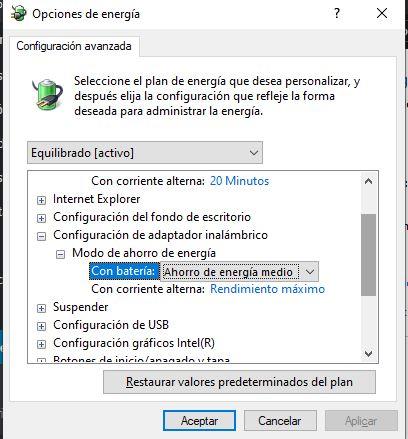
Il n’y a rien de plus pratique que de se connecter en Wi-Fi, vous n’avez pas besoin de câbles, et en quelques secondes, vous pouvez vous connecter au réseau de votre choix. Cependant, ce n’est pas sans beaucoup de limitations et de problèmes. Le réseau Wi-Fi étant sans fil, il est beaucoup plus sensible aux interférences. En revanche, le réseau Wi-Fi est beaucoup plus populaire dans les foyers et les lieux publics, où il n’y a pas trop de réglages par rapport au contrôle de la bande passante, à la restriction d’accès à certains sites Internet, entre autres. Par conséquent, si vous utilisez le Wi-Fi depuis chez vous, il est assez facile d’avoir des problèmes de signal. Heureusement, ce guide vous dira quoi faire pour les résoudre. Mieux encore, vous n’aurez pas besoin d’un investissement supplémentaire.
Le plus important : où se trouve le routeur Wi-Fi
Avant de citer les solutions possibles, il est nécessaire de passer en revue certains points liés au routeur Wi-Fi. Peut-être qu’avec ceux-ci, vous pourriez déjà avoir la solution au problème. L’un des problèmes courants avec le Wi-Fi est que le signal «se bloque», c’est-à-dire qu’il se déconnecte soudainement ou pendant certaines périodes. La première chose que nous devons voir est si notre routeur est au bon endroit .
Une mauvaise pratique que l’on a l’habitude d’effectuer est de placer le routeur dans un endroit isolé afin qu’il ne soit pas touché ou qu’il soit protégé contre des menaces telles que des enfants un peu coquins, ou de la poussière. Cependant, cela affecte grandement la qualité du signal reçu, surtout si nous sommes dans des endroits éloignés du routeur.
Il est important de placer le routeur dans un endroit ouvert mais sûr. Idéalement, il ne devrait pas être à proximité d’objets métalliques ou de miroirs. De même, nous devons garantir que l’endroit où nous nous trouvons n’a pas d’interférences qui affectent la réception du signal de notre ordinateur. Par exemple, évitons d’être trop éloigné du routeur, l’idéal est de le placer à un endroit central de notre maison, afin qu’il se répartisse uniformément dans tous les sites. Dans le cas où notre connexion Internet doit couvrir une maison de plus d’un étage ou si elle est située dans une zone très étendue, optez pour des systèmes Wi-Fi Mesh, des répéteurs Wi-Fi triple bande simultanés et même un CPL avec Wi-Fi. Fi pour améliorer le signal Wi-Fi.
Dans RedesZone, nous avons une liste complète des meilleurs répéteurs Wi-Fi . Vous avez un budget limité ? Pas de problème, cette liste se distingue par un très bon rapport qualité-prix, il ne fait donc aucun doute que vous trouverez la plus adaptée à votre maison. Vous rencontrerez des marques comme ASUS, NETGEAR et D-Link, AVM FRITZ ! entre autres.
Vérifiez la qualité du signal du réseau Wi-Fi
Chaque fois que vous rencontrez des problèmes de signal avec votre réseau sans fil, un très bon moyen d’identifier le problème potentiel est d’avoir une application qui vous donne des informations sur le niveau et la qualité du signal de votre réseau. Si vous utilisez Android, nous vous recommandons d’utiliser WiFi Analyzer , qui est entièrement gratuit et peut être téléchargé à partir d’ici :

Vous pourrez non seulement visualiser votre propre réseau, mais aussi les autres. C’est utile pour pouvoir avoir des données utiles par rapport à votre problème de connectivité. L’une des distinctions de cette application est qu’elle est open source, elle s’améliore donc constamment. Quelque chose de très important est qu’il ne nécessite pas trop d’autorisations ou d’accès à Internet.
WiFi Analyzer est très facile à utiliser. Une fois l’installation de l’application terminée, la première chose que vous verrez est la liste des réseaux Wi-Fi disponibles autour de vous, y compris celui auquel vous êtes connecté. Le signal Wi-Fi aux couleurs du feu tricolore, permet de mieux identifier la qualité du signal de chacun.
- Vert – qualité optimale.
- Jaune – bonne qualité, mais pas génial.
- Rouge – de faible qualité, ce qui signifie que votre appareil ne reçoit pas un bon signal.
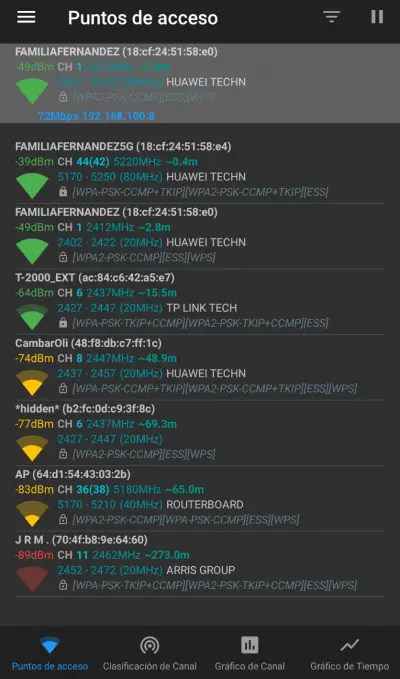
Une autre caractéristique que nous soulignons est le Channel Graph, où il est possible de comparer les réseaux Wi-Fi qui sont proches de nous en tenant compte de la force du signal et des canaux que chacun d’eux occupe. De cette façon, avec cette application facile à utiliser, nous pourrions découvrir la raison de notre faible réception de signal et localiser le routeur à un endroit approprié. Ou envisagez d’acheter un répéteur.
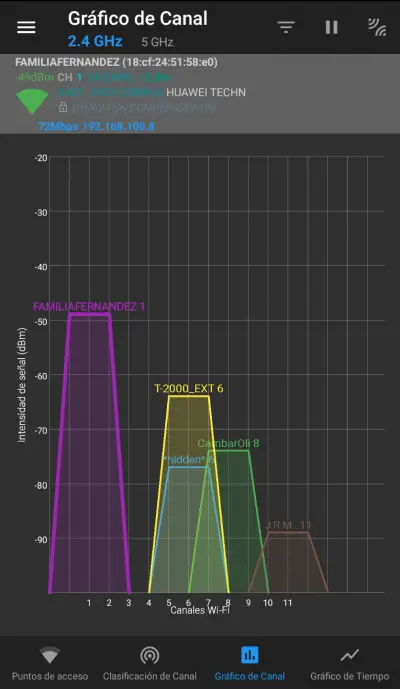
Dans le cas où vous souhaitez utiliser un ordinateur avec le système d’exploitation Windows, notre recommandation est d’utiliser Acrylic WiFi, à la fois dans sa version gratuite et dans sa version professionnelle. Acrylic est le meilleur programme pour analyser les réseaux Wi-Fi qui nous entourent, il nous fournira une grande quantité d’informations, des graphiques des canaux que nous utilisons, la force du signal reçu et bien plus encore.
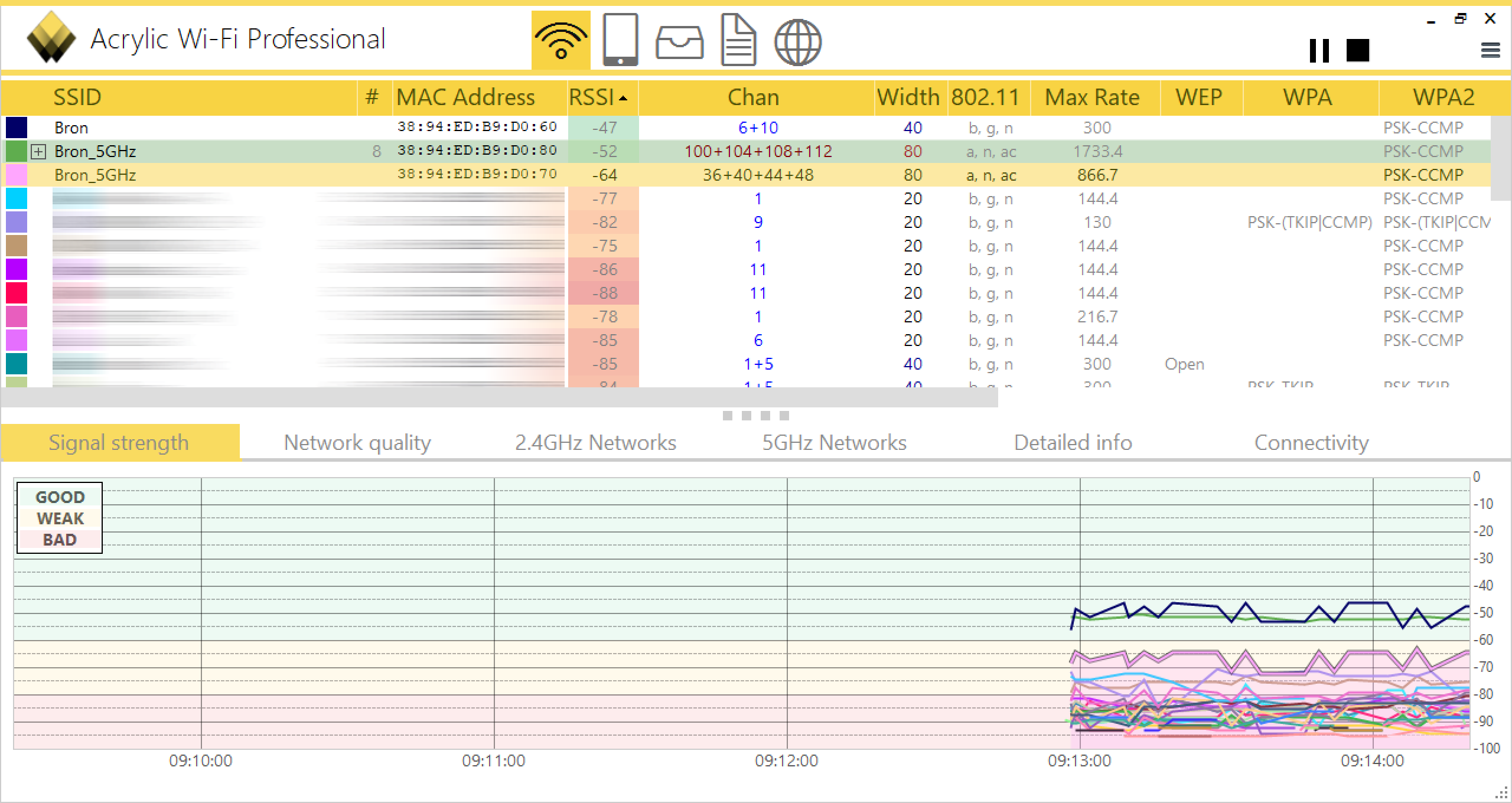
Nous vous recommandons de lire notre tutoriel Acrylique WiFi complet où vous trouverez toutes les options d’affichage et de configuration de cet outil.
Mettre à jour les pilotes
Si le problème persiste, ou si vous avez directement réalisé que la qualité du signal n’est pas le problème, pensez à vérifier l’état des pilotes du réseau sans fil. N’oubliez pas que les pilotes sont essentiels pour que pratiquement tous nos ordinateurs fonctionnent comme prévu. Ensuite, regardez dans le menu «Gestionnaire de périphériques» et développez la section Adaptateurs réseau. Ensuite, identifiez l’adaptateur réseau sans fil ou sans fil .
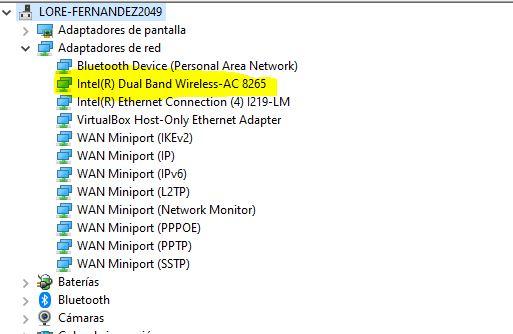
Cliquez avec le bouton droit sur le pilote sans fil et sélectionnez l’option Mettre à jour le pilote . Vous verrez deux options et pour accélérer la mise à jour, choisissons la première option qui correspond à la recherche automatique.
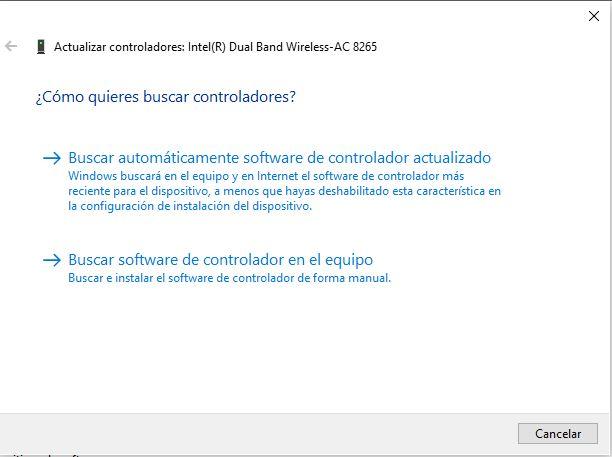
S’il ne trouve pas de mise à jour, vous pouvez essayer de le rétrograder, ce qui lui permettra probablement de revenir à un fonctionnement normal. Faites à nouveau un clic droit sur la manette sans fil et sélectionnez la dernière option : Propriétés . Accédez à l’onglet Contrôleur et sélectionnez la troisième option que nous mettons en évidence en jaune. Cela permettra au pilote de réseau sans fil de rétrograder. Une fois que vous avez terminé, vous devez redémarrer votre ordinateur .
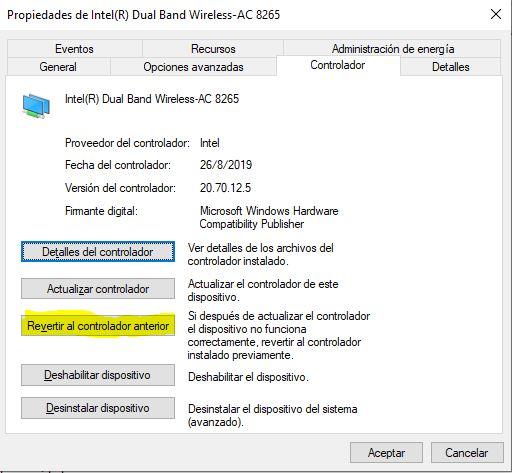
Il est également conseillé de visiter le site officiel du fabricant de votre carte réseau, dans notre cas Intel, pour télécharger les dernières mises à jour des pilotes. Par exemple, si nous avons un routeur avec Wi-Fi 6 et une ancienne carte, si nous n’avons pas les derniers pilotes, nous aurons des problèmes de connectivité dus à des problèmes d’incompatibilité.
Si cela ne fonctionne pas, dans le gestionnaire de périphériques lui-même, vous pouvez essayer de régler la sensibilité du contrôleur réseau pour mieux recevoir le signal. Ensuite, sélectionnez à nouveau votre adaptateur réseau, cliquez sur Propriétés et accédez à l’onglet Options avancées . Jetez un œil et localisez l’option Agression d’itinérance et sélectionnez une option de valeur supérieure à celle que vous avez actuellement.
Redémarrer la connectivité réseau
On dit que le secret de polichinelle des personnes qui travaillent ou qui sont passionnées par la technologie, est de redémarrer afin de «réparer la racine» du problème. Cependant, cela ne résout pas toujours les problèmes, mais c’est une option que nous pouvons essayer lorsque tout le reste n’a pas fonctionné.
Par conséquent, regardez dans le menu des réseaux et vous verrez «Afficher les réseaux disponibles» comme première option.
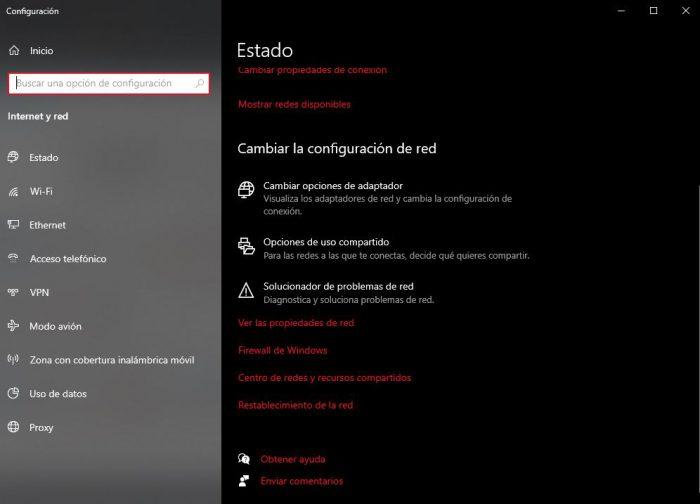
Sélectionnez l’une des options à la fin et c’est «Réinitialisation du réseau» . Comme dans toute situation dans laquelle vous réinitialisez un paramètre de configuration, ou si vous effectuez des ajustements, ce que vous devez toujours faire est de redémarrer l’ordinateur afin que les modifications puissent être appliquées sans avoir de problèmes supplémentaires.
Vérifier l’état de la consommation électrique du réseau
Regardez dans le menu Options d’alimentation , puis allez dans Modifier les paramètres du plan, puis Modifier les paramètres d’alimentation avancés
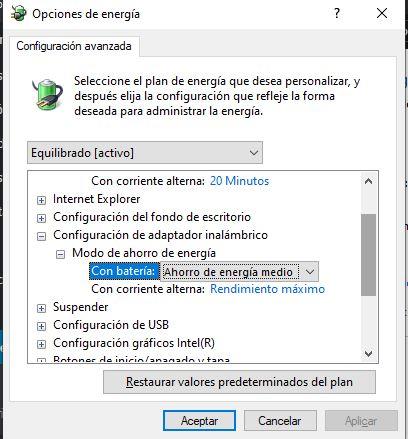
Diverses options pour les paramètres de consommation d’énergie y apparaissent. Ensuite, allez dans » Paramètres de l’adaptateur sans fil « et cochez les options » Mode d’économie d’énergie » . Le cas que nous illustrons est celui d’un ordinateur portable, pour ce cas vous aurez à la fois les options d’économie d’énergie avec la batterie seule, ou si l’ordinateur est connecté à l’alimentation électrique. Dans le cas d’être avec l’ordinateur portable avec sa batterie, il faut opter pour l’option de performances maximales . De plus, il garantit que l’option courant alternatif a cette même configuration.
Nous savons que les économies d’énergie sont importantes, mais en matière de connectivité, il est important de permettre à nos adaptateurs réseau de fonctionner au mieux pour une meilleure qualité de signal et, par conséquent, une connectivité. À de nombreuses reprises, si nous avons activé l’économie d’énergie, il est possible que nous ne recevions pas un bon signal Wi-Fi à cause de cela, nous vous conseillons donc de toujours le laisser aux performances maximales afin de ne pas avoir de problèmes.
Avez-vous essayé l’une de ces options ? Cela a-t-il fonctionné pour vous ? Parle-nous-en dans les commentaires.